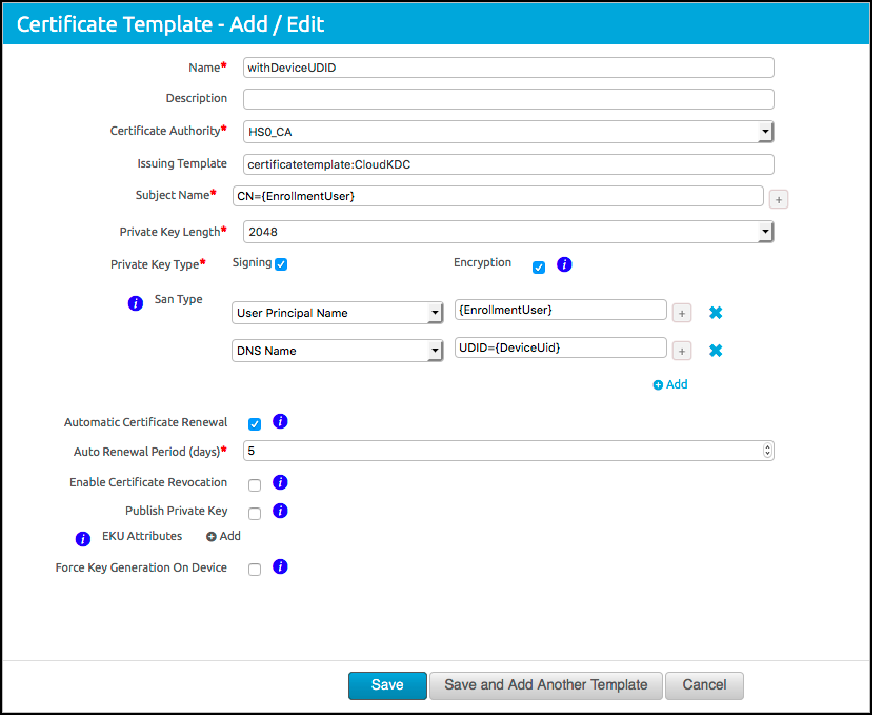При добавлении шаблона сертификата выполняется привязка к центру сертификации, используемому для создания сертификатов пользователей.
Необходимые условия
Настройте центр сертификации в AirWatch.
Процедура
- В консоли администрирования AirWatch последовательно выберите элементы System (Система) > Enterprise Integration (Интеграция предприятия) > Certificate Authorities (Центры сертификации).
- Перейдите на вкладку Шаблон запроса и щелкните Добавить.
- На странице шаблона сертификата настройте следующие параметры.
Параметр |
Описание |
Имя |
Введите имя нового шаблона запроса в AirWatch. |
Центр сертификации |
В раскрывающемся меню выберите созданный центр сертификации. |
Шаблон издателя |
Введите точное имя шаблона ЦС Microsoft, созданного в службе сертификатов Active Directory. Например, iOSKerberos. |
Имя субъекта |
После CN= введите {EnrollmentUser}, где текстовое поле {} — это значение подстановки AirWatch. В это поле вводится имя субъекта — получателя сертификата. |
Длина закрытого ключа |
Длина закрытого ключа соответствует параметру шаблона сертификата, используемого службой сертификатов Active Directory. Как правило, она равняется 2048 символам. |
Тип закрытого ключа |
Установите флажок Signing and Encryption (Подписывание и шифрование). |
Тип сети SAN |
В качестве альтернативного имени субъекта выберите Имя участника-пользователя. Оно должно иметь значение {EnrollmentUser}. Если проверка соответствия устройства выполняется с помощью проверки подлинности Kerberos, необходимо установить второй тип сети SAN для включения параметра UDID. Выберите DNS в качестве типа сети SAN. Он должен иметь значение UDID={DeviceUid}. |
Автоматическое обновление сертификата |
Установите этот флажок, чтобы включить автоматическое продление сертификатов, использующих этот шаблон, перед окончанием срока их действия. |
Период автоматического обновления (в днях) |
Укажите период автоматического продления в днях. |
Разрешить отзыв сертификатов |
Установите этот флажок, чтобы включить автоматический отзыв сертификатов в случае отмены регистрации или удаления соответствующих устройств или удаления соответствующего профиля. |
Публиковать закрытый ключ |
Установите этот флажок, чтобы опубликовать закрытый ключ. |
Назначение закрытого ключа |
Служба каталога или настраиваемая веб-служба |
- Нажмите кнопку Сохранить.
Дальнейшие действия
В консоли администрирования поставщика удостоверений настройте для встроенного поставщика удостоверений единый вход в качестве метода проверки подлинности на мобильных устройствах iOS.